Algumas das melhorias mais interessantes que vimos com o iOS 11.2 são as coisas fantásticas que pode fazer com o Apple Pay. É tão fácil pagar coisas com a possibilidade de abrir a Apple Wallet, diretamente a partir de uma mensagem de texto ou do seu ecrã de bloqueio, sem necessidade de passar um cartão de crédito. Claro que, se vai utilizar esta funcionalidade, tem de saber como definir um cartão predefinido e remover um cartão desatualizado no Apple Pay. Vamos começar a aprender como definir um cartão de crédito padrão e remover cartões desatualizados na sua Wallet no iPhone.
Relacionado: Como usar o Apple Pay no iPhone X
 Descubra as funcionalidades ocultas do seu iPhoneObtenha uma dica diária (com capturas de ecrã e instruções claras) para que possa dominar o seu iPhone em apenas um minuto por dia.
Descubra as funcionalidades ocultas do seu iPhoneObtenha uma dica diária (com capturas de ecrã e instruções claras) para que possa dominar o seu iPhone em apenas um minuto por dia.
Como definir um cartão de crédito predefinido & remover um cartão desatualizado no Wallet & Apple Pay no iPhone
Defina um cartão de crédito predefinido no Wallet & amp; Apple Pay no iPhone
-
Toque em Definições a partir do ecrã inicial.
- Agora toque em Wallet e Apple Pay.


- Toque em Cartão predefinido.
- Verá uma marca de verificação azul junto ao seu cartão predefinido atual. Toque no cartão que pretende que seja o seu novo cartão predefinido e a marca de verificação será movida.
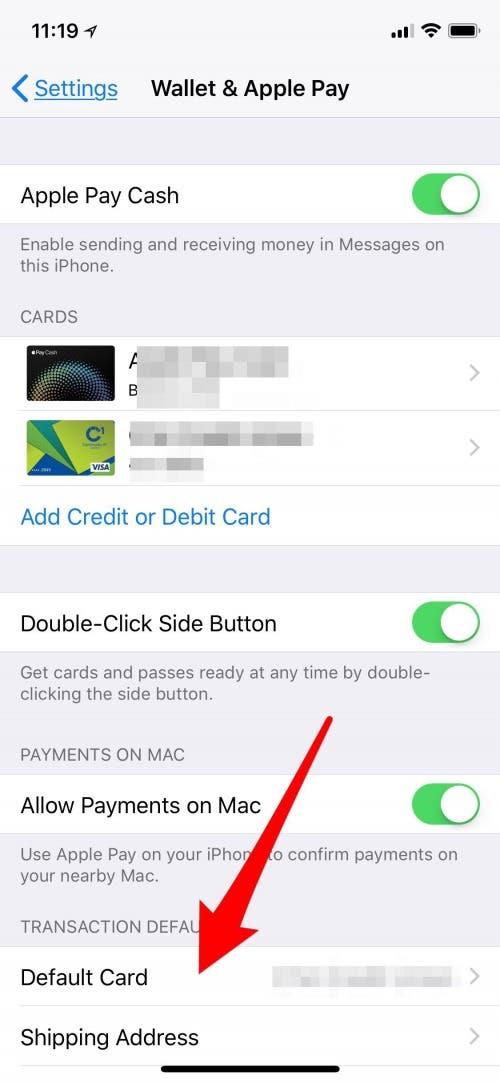
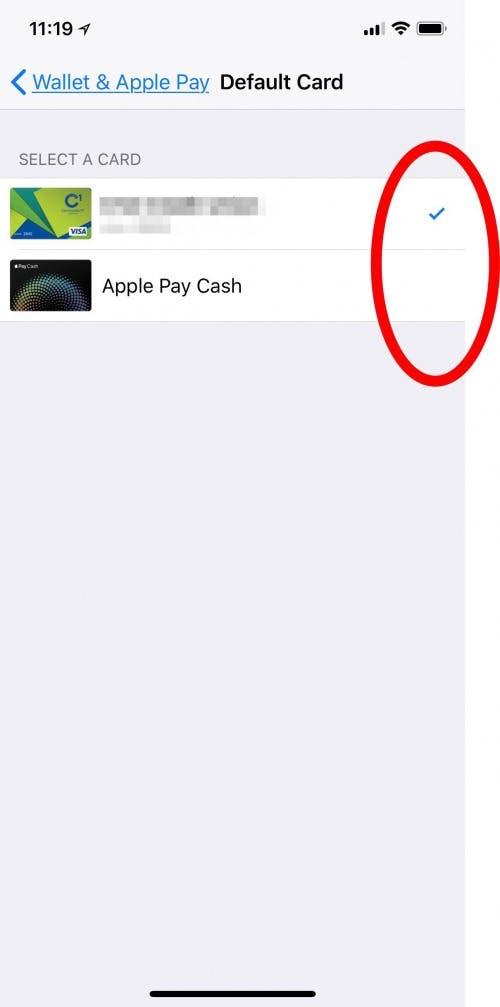
Remover cartões desactualizados na Wallet & Apple Pay no iPhone
- Toque em Definições a partir do ecrã inicial.
- Agora, toque em Carteira e Apple Pay.


- Escolha o cartão que pretende remover e toque nele.
- Na parte inferior, procure a opção Remover cartão a vermelho e toque nela.
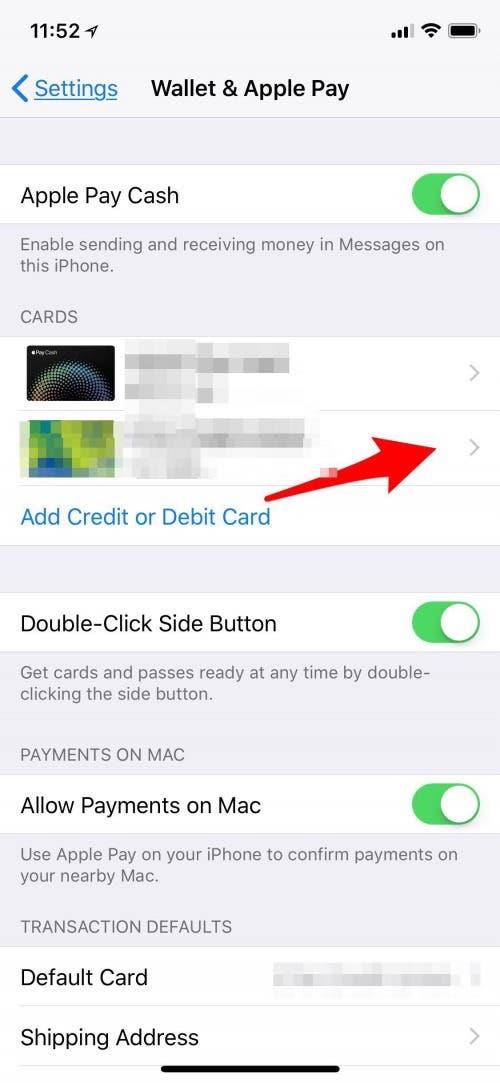
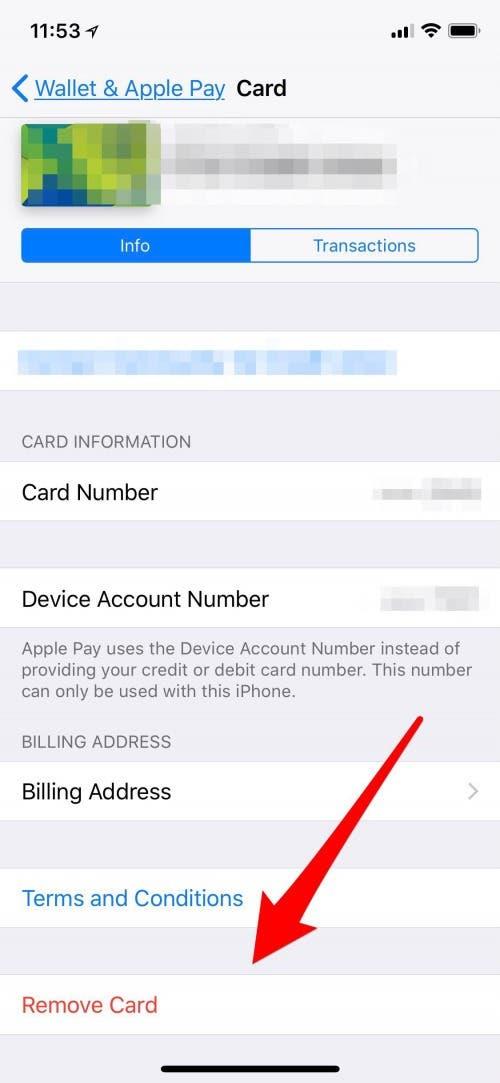
Parabéns, agora já sabe como definir um novo cartão de crédito ou débito predefinido no Apple Pay, bem como apagar um cartão desatualizado! Em breve, também poderá adicionar a sua carta de condução ou documento de identificação estatal à sua Apple Wallet!

